Figyelemreméltó videófény-szerkesztők: A videó fényerejének javítása online, PC-n és mobileszközön
Lehet, hogy javítani szeretné a videó fényerejét. A fényerő módosítására vonatkozó felszólítás akkor jelenik meg, ha szuper sötét vagy szuperfényes videó van. Ha úgy gondolja, hogy a fényerő rögzítése olyan egyszerű, mint egy, kettő vagy három, akkor jobb, ha kétszer is meggondolja. Mivel sok szerkesztett videót láttunk, amelyek módosításkor rosszabbá váltak, és figyelembe kell venni, hogy az egyetlen módosítás, amelyet elvégeztek, a fényerő. A legtöbb tényező lehet a szerkesztő/felhasználó hibája, de néha, vagy mondjuk, legtöbbször az eszköz hiányossága. Ennek jegyében úgy döntöttünk, hogy felvázoljuk a leghatékonyabb, ugyanakkor gyors és egyszerű megoldást videó fényerő-szerkesztők. Összegyűjtöttük a legjobb és legkifogástalanabb programokat PC-n, mobilon és online az Ön által preferált készülékhez.

OLDAL TARTALMA
1. rész: A legjobb videó fényerő-szerkesztő PC-hez [Windows és Mac]
Bemutatjuk a legjobb videószerkesztő szoftvert, amelyet be kell szereznie Windows és Mac készülékeihez, a Vidmore Video Converter. Ez a legfigyelemreméltóbb, ingyenesen letölthető videó fényerő-szerkesztő szoftver, amely a legnagyobb hatékonysággal szebbé teszi videofájljait. Ezzel a Vidmore Video Converterrel módosíthatod a videód fényerejét, és az igényeid szerint tökéletesen megvilágíthatod. Ezenkívül lehetővé teszi több klip telítettségének, színárnyalatának és kontrasztjának tökéletes beállítását igényei szerint. Igen, jól olvastad. Konverziós folyamatával egyszerre több videót is szerkeszthet, miközben fejlett technológiáit alkalmazza a fájlok minőségének megőrzése érdekében.
Másrészt színkorrekciós eszközt is kínál, ahol varázslatosan megtörténik a fényerő módosítása. Ugyanebben a csónakban ez az eszköz lehetővé teszi a videó fényerejének, formátumának, képfrekvenciájának, minőségének, felbontásának, zoom módnak és a videó kimenet kódolójának korrigálását!
- Hardveres gyorsítással érkezik, amely védi a számítógépet.
- Több mint 200 különböző bemeneti és kimeneti formátum támogatott.
- MI-alapú videójavító eszközökkel bővült a hatalmas eszköztár.
- Ez egy többfunkciós szoftver, egy minden az egyben szerkesztő eszköz az Ön számára.

Előnyök
- Ingyenes próbaverziójában teljes funkciót kínál.
- Ez egy többcélú szoftver.
- Szuper könnyen használható.
Hátrányok
Az ingyenes próbaverzió csak öt videó szerkesztését teszi lehetővé.
Több videó fényerejének szerkesztése
1. lépés: Töltse le a szoftvert a Letöltésen keresztül
Szerezze be a szoftvert a gombra kattintva Letöltés gombokat, és válassza ki, hogy melyik verziót szeretné telepíteni az eszköznek megfelelően. Ezután a gyors és biztonságos telepítés után már elindíthatja az alkalmazást, amellyel beállíthatja videóinak fényerejét.
2. lépés: Több videó feltöltése
A fő felület elérésekor nyomja meg a gombot Fájlok hozzáadása fület, és importálja a több szerkeszteni kívánt fájlt. Ezután kattintson a Csillag szimbólum a videofájl alatt, hogy elérje a Hatás és szűrés ablak.

3. lépés: Korrigálja manuálisan a videók fényerejét
Miután a Hatás és szűrés ablakban kezdje el beállítani a Fényerősség kézzel a rúd elcsúsztatásával. Ezenkívül módosíthatja a többi paramétert, majd nyomja meg a gombot Jelentkezés mindenkinek fület a többi feltöltött videó beállításainak használatához. Ezt követően kattintson a rendben fülre.
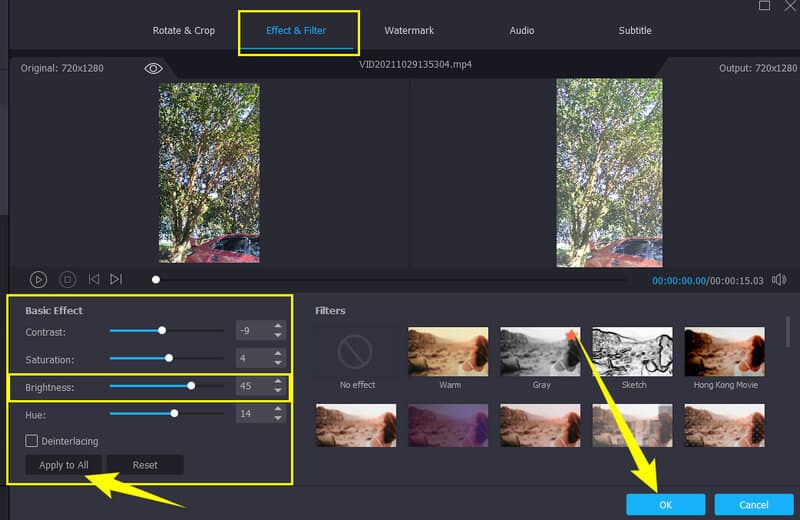
4. lépés: A fényerő automatikus javítása
Most, ha automatikusan szeretné javítani a videó fényerejét egy mesterséges intelligencia által hajtott eszközzel, nyomja meg a gombot Festék szimbólum mellett Olló. Ezután a következő ablakban jelölje be a Optimalizálja a fényerőt és a kontrasztot szakasz, ütés Jelentkezés mindenkinek, aztán a Megment gomb.
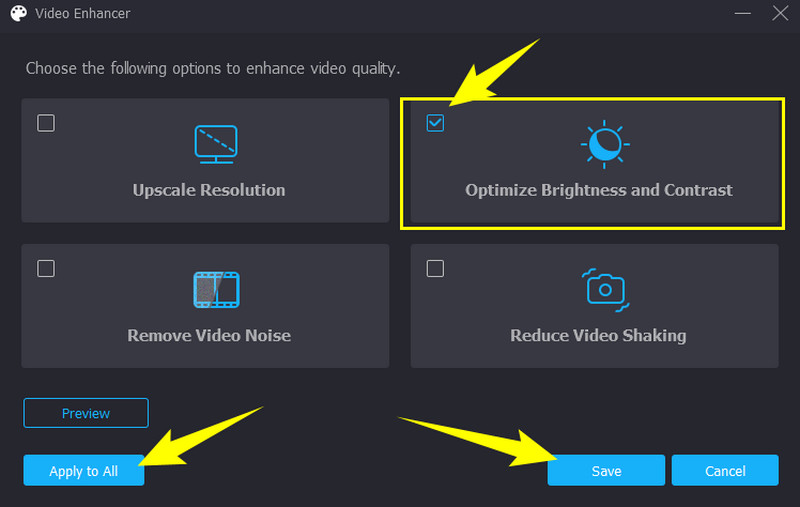
5. lépés: Exportálja az összes videót
Ezt követően megnyomhatja az Összes konvertálása lapot, és megvárhatja, amíg a gyors átalakítási folyamat befejeződik.
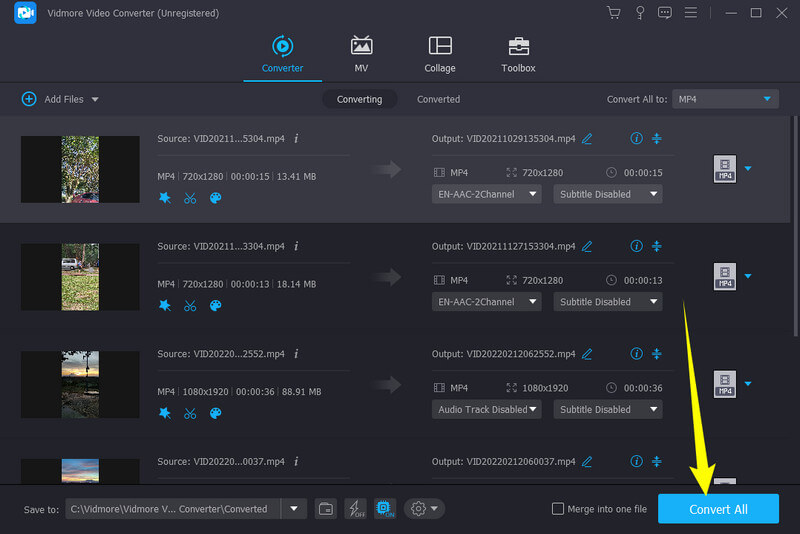
2. rész. Figyelemreméltó videó fényerő-szerkesztő alkalmazás Androidra és iPhone-ra
Ha olyan alkalmazást keres, amelyet Androidon és iPhone-on használhat, akkor meg kell felelnie az ActionDirector követelményeinek. Az ActionDirector néhány beállítási funkciót kínál, amelyek színárnyalattal, telítettséggel és másokkal is rendelkeznek a fényerő mellett. Ezenkívül sok felhasználó pazarolja ezt a videó fényerő-szerkesztő alkalmazást a több nyelve miatt, így a felhasználók világszerte könnyen navigálhatnak. Mi más? Ez az ActionDirector erőteljes FX videószerkesztővel, effektusokkal, szűrőkkel, eszközökkel és egy professzionális videorögzítővel érkezik, amelyet biztosan élvezni fog.
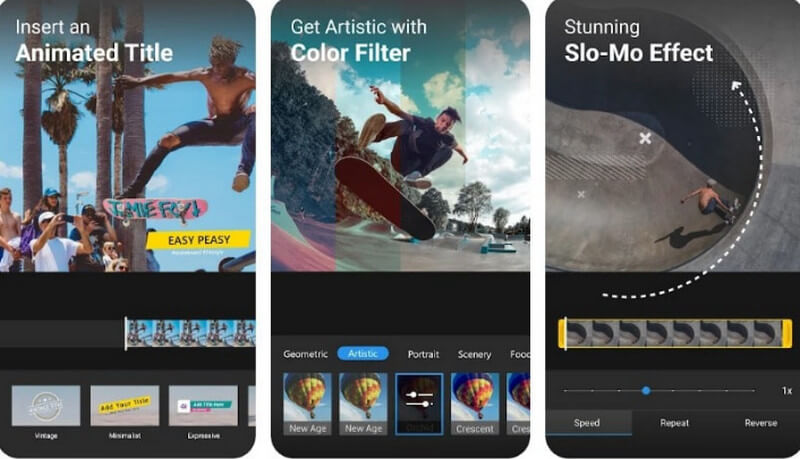
Előnyök
- Kiváló és hatékony videószerkesztő eszközökkel rendelkezik.
- Ingyenesen használhatod.
- Akár 4K-s videókat is készíthet és szerkeszthet, és feltöltheti őket közösségi oldalakra.
- Egyszerűen és gyorsan világosabbá teszi a videót.
Előnyök
- Használat közben időnként leáll.
- Ez most egy hirdetésmentes alkalmazás.
3. rész. Hibátlan videó fényerő-szerkesztő online
Az erre a célra beszerezni kívánt online megoldáshoz először a LunaPic Video Editornak kell megjelennie a listán. Ez az online szerkesztő régimódi felülettel és stílussal rendelkezik, de alapvető szerkesztési funkciókkal rendelkezik, amelyekre szüksége lesz a videó fényerejének szerkesztéséhez. A LunaPic Video Editor lehetővé teszi a videó színének, árnyalatának, telítettségének, fókuszának, árnyalatának, élességének és fényerejének módosítását. Ráadásul ennek a programnak a videószerkesztési folyamata egyszerű és gyorsan használható.
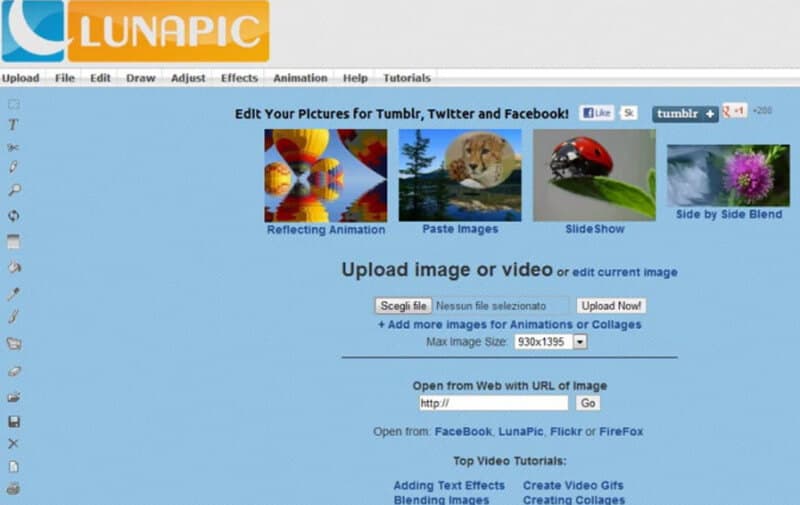
Előnyök
- Lehetővé teszi videofájlok feltöltését különböző meghajtókról.
- Beépített szűrőkkel rendelkezik, amelyek segítenek a videofájl fényesebbé tételében.
- Több effektus és átmenet is elérhető.
Hátrányok
- Elavult felülettel rendelkezik.
- A fájl importálási folyamata időt vesz igénybe.
- Sok hirdetést látni.
4. rész. Összehasonlító táblázat
Az alábbiakban egy összehasonlító táblázat látható, amelyet átfogóbb okokból értékelhet a videó fényerő-szerkesztőinek megvásárlásakor.
| Funkció | Vidmore Video Converter | ActionDirector | LunaPic videószerkesztő |
| Ár | 1 hónapos licenc – $19.95; Élettartamra szóló licenc – $49.95 | Alkalmazáson belüli vásárlások – $1,99–24,99 tételenként | Ingyenes |
| Támogatott kimeneti formátum | MP4, MOV, WMV, AVI, MKV, GIF | MP4 | MP4, WAV, AVI, GIF |
| Bonyolultsági szint | Könnyen | Mérsékelt | Mérsékelt |
5. rész. GYIK a videó fényerő-szerkesztőiről
Az ingyenes videó fényerő-szerkesztők vízjel nélkül világítanak?
A legtöbb ingyenes videószerkesztő vízjeles kimenetet készített. Ez különösen az online eszközökre és néhány mobilalkalmazásra vonatkozik. Ezért, ha nem vízjeles kimenetet szeretne, használja Vidmore Video Converter.
Melyik videószerkesztő képes egyszerre tíz videofájlomat felvilágosítani?
A videó fényerejének szerkesztése általában egyenként történik. A Vidmore Video Converterrel azonban tömegesen is szerkesztheti videóit. Probáld ki most!
Sötétíthetem azt a videót, amit már világítottam?
Igen. A videó sötétítése vagy világosítása ugyanezt a folyamatot követi. Az újbóli beállítás azonban már ronthatja a videó minőségét.
Következtetés
Ez a bejegyzés figyelemre méltó videó fényerő-váltók minden platformon. Ha inkább telefonját szeretné használni a videó fényesebbé tételére, használja az ActionDirector alkalmazást, amely megegyezik a LunaPic Video Editor alkalmazással. A legfontosabb: használja Vidmore Video Converter ha szélesebb körű és sokkal szenvedélyesebb videószerkesztési élményre vágyik idejében.


